Inicio > Red > Configuración de red inalámbrica > Utilizar red inalámbrica > Configurar el equipo para usarlo en una red inalámbrica utilizando el método PIN de Wi-Fi Protected Setup™ (WPS)
Configurar el equipo para usarlo en una red inalámbrica utilizando el método PIN de Wi-Fi Protected Setup™ (WPS)
Si el punto de acceso de LAN inalámbrica/enrutador es compatible con WPS, puede utilizar el método PIN (número de identificación personal) para configurar los ajustes de la red inalámbrica.
El método PIN es uno de los métodos de conexión desarrollados por Wi-Fi Alliance®. Al enviar al registrador (un dispositivo que administra la LAN inalámbrica) un PIN creado por un inscrito (su equipo), se pueden configurar la red inalámbrica y los ajustes de seguridad. Para obtener más información sobre cómo acceder al modo WPS, consulte las instrucciones suministradas con el punto de acceso de LAN inalámbrica/enrutador.
- Tipo A
- Conexión cuando el punto de acceso de LAN inalámbrica/enrutador (1) se duplica como el registrador.
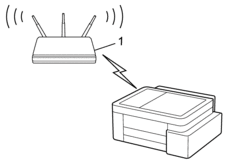
- Tipo B
- Conexión cuando otro dispositivo (2), como una computadora, se utiliza como el registrador.
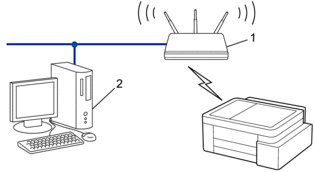
DCP-T530DW/DCP-T535DW/DCP-T536DW/DCP-T730DW/DCP-T735DW/DCP-T830DW/DCP-T835DW/MFC-T580DW
- Pulse Wi-Fi.
- Pulse
 o
o  para seleccionar [Código WPS/PIN (WPS/Cód PIN)]. Pulse OK.
para seleccionar [Código WPS/PIN (WPS/Cód PIN)]. Pulse OK. - Si aparece el mensaje [¿Activar WLAN?], pulse
 para seleccionar [Sí]. De este modo, se iniciará el asistente de configuración inalámbrica. Para cancelar, pulse
para seleccionar [Sí]. De este modo, se iniciará el asistente de configuración inalámbrica. Para cancelar, pulse .
. - La pantalla LCD muestra un PIN de ocho dígitos y el equipo comienza a buscar el punto de acceso/enrutador LAN inalámbrico.
- Mediante una computadora conectada a la red, en la barra de direcciones de su navegador, escriba la dirección IP del dispositivo que esté usando como registrador (por ejemplo: http://192.168.1.2).
- Vaya a la página de ajustes de WPS e introduzca el PIN y, a continuación, siga las instrucciones que aparecen en la pantalla.

- El registrador generalmente es el punto de acceso de LAN inalámbrica/enrutador.
- La página de configuración puede diferir en función de la marca del punto de acceso LAN inalámbrica/enrutador. Para obtener más información, consulte las instrucciones suministradas con el punto de acceso de LAN inalámbrica/enrutador.
Si el dispositivo inalámbrico está conectado correctamente, en la pantalla LCD del equipo se muestra [Conectada].
- Mantenga presionada la tecla
 y pulse el
y pulse el  en el teclado de su computadora para iniciar Ejecutar.
en el teclado de su computadora para iniciar Ejecutar. - Escriba "control printers" en el campo Abrir: y haga click en Aceptar.
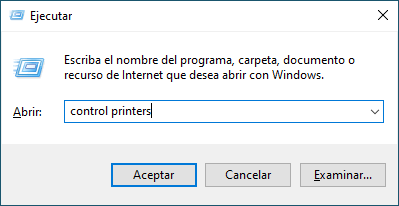 Aparece la ventana Dispositivos e impresoras.
Aparece la ventana Dispositivos e impresoras. Si no aparece la ventana Dispositivos e impresoras, haga clic en .
Si no aparece la ventana Dispositivos e impresoras, haga clic en . - Haga clic en Agregar un dispositivo.

- Para utilizar una computadora con Windows 10 o Windows 11 como registrador, antes deberá registrarla en la red. Para obtener más información, consulte las instrucciones suministradas con el punto de acceso de LAN inalámbrica/enrutador.
- Si utiliza una computadora con Windows 10 o Windows 11 como registrador, puede instalar el controlador de impresora después de establecer la configuración inalámbrica siguiendo las instrucciones que aparecen en la pantalla. Para instalar el controlador y el software necesarios para el uso del equipo, vaya a la página del modelo Descargas en support.brother.com/downloads.
- Seleccione su ordenador y haga clic en Siguiente.
- Escriba el PIN que aparece en la pantalla LCD del equipo, y luego haga clic en Siguiente.
- Haga clic en Cerrar.
MFC-T780DW/MFC-T930DW/MFC-T935DW/MFC-T980DW
- Pulse Ajustes (Settings).
- Pulse
 o
o  para hacer sus selecciones:
para hacer sus selecciones: - Seleccione [Red]. Pulse OK.
- Seleccione [WLAN(Wi-Fi) (WLAN (Wi-Fi))]. Pulse OK.
- Seleccione [Código WPS/PIN (WPS/Cód PIN)]. Pulse OK.
- Cuando aparezca [¿Habilitar WLAN? (¿Activar WLAN?)], pulse
 . Se inicia el asistente de configuración inalámbrica. Para cancelar, pulse
. Se inicia el asistente de configuración inalámbrica. Para cancelar, pulse .
. - La pantalla LCD muestra un PIN de ocho dígitos y el equipo comienza a buscar el punto de acceso/enrutador LAN inalámbrico.
- Mediante una computadora conectada a la red, en la barra de direcciones de su navegador, escriba la dirección IP del dispositivo que esté usando como registrador (por ejemplo: http://192.168.1.2).
- Vaya a la página de ajustes de WPS e introduzca el PIN y, a continuación, siga las instrucciones que aparecen en la pantalla.

- El registrador generalmente es el punto de acceso de LAN inalámbrica/enrutador.
- La página de configuración puede diferir en función de la marca del punto de acceso LAN inalámbrica/enrutador. Para obtener más información, consulte las instrucciones suministradas con el punto de acceso de LAN inalámbrica/enrutador.
Cuando el dispositivo inalámbrico se conecta correctamente, [Conectada] se muestra en el equipo.
- Mantenga presionada la tecla
 y pulse el
y pulse el  en el teclado de su computadora para iniciar Ejecutar.
en el teclado de su computadora para iniciar Ejecutar. - Escriba "control printers" en el campo Abrir: y haga click en Aceptar.
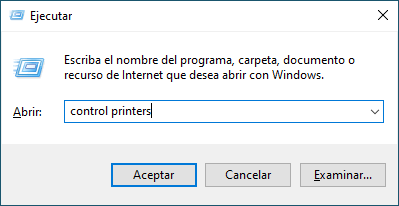 Aparece la ventana Dispositivos e impresoras.
Aparece la ventana Dispositivos e impresoras. Si no aparece la ventana Dispositivos e impresoras, haga clic en .
Si no aparece la ventana Dispositivos e impresoras, haga clic en . - Haga clic en Agregar un dispositivo.

- Para utilizar una computadora con Windows 10 o Windows 11 como registrador, antes deberá registrarla en la red. Para obtener más información, consulte las instrucciones suministradas con el punto de acceso de LAN inalámbrica/enrutador.
- Si utiliza una computadora con Windows 10 o Windows 11 como registrador, puede instalar el controlador de impresora después de establecer la configuración inalámbrica siguiendo las instrucciones que aparecen en la pantalla. Para instalar el controlador y el software necesarios para el uso del equipo, vaya a la página del modelo Descargas en support.brother.com/downloads.
- Seleccione su ordenador y haga clic en Siguiente.
- Escriba el PIN que aparece en la pantalla LCD del equipo, y luego haga clic en Siguiente.
- Haga clic en Cerrar.



